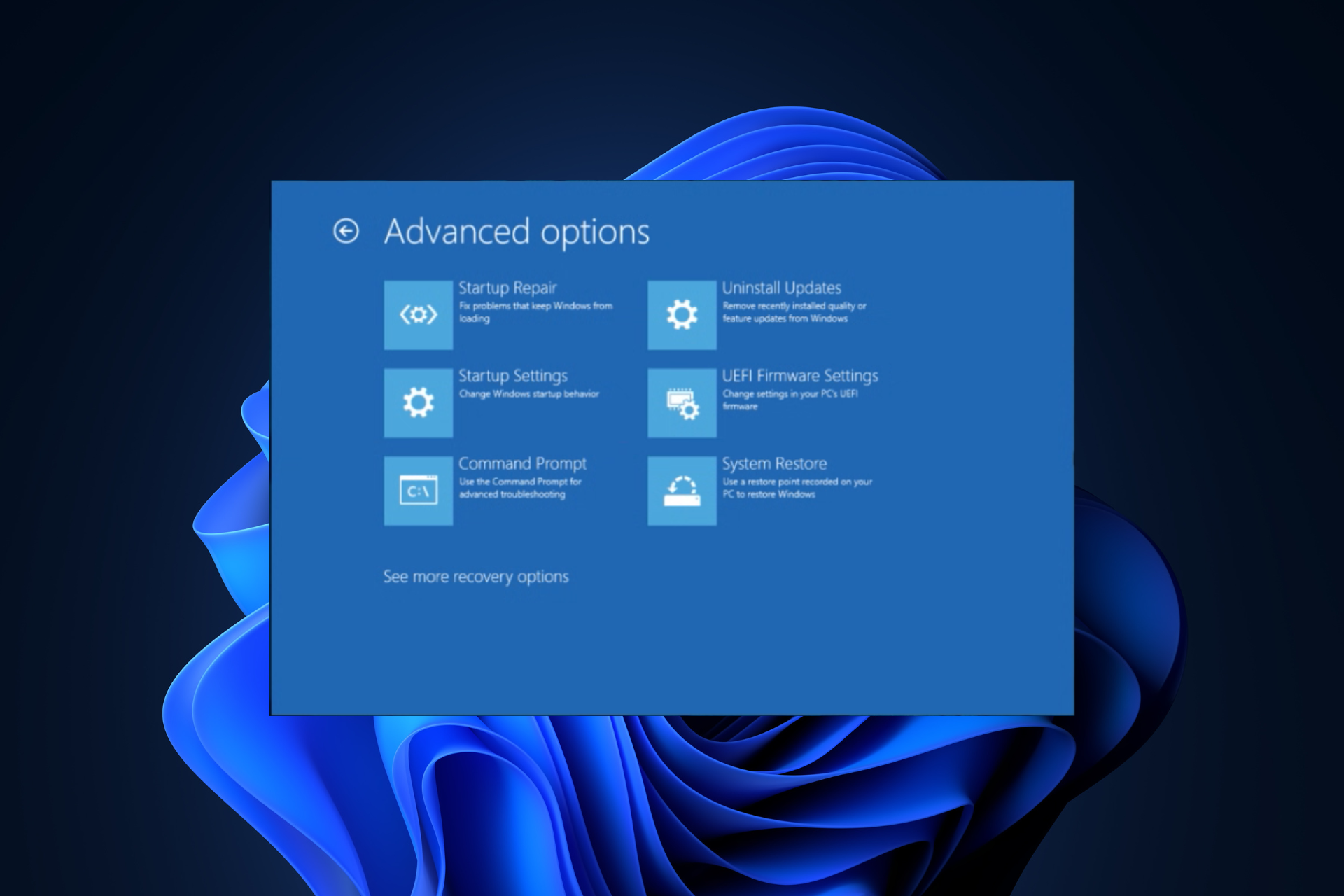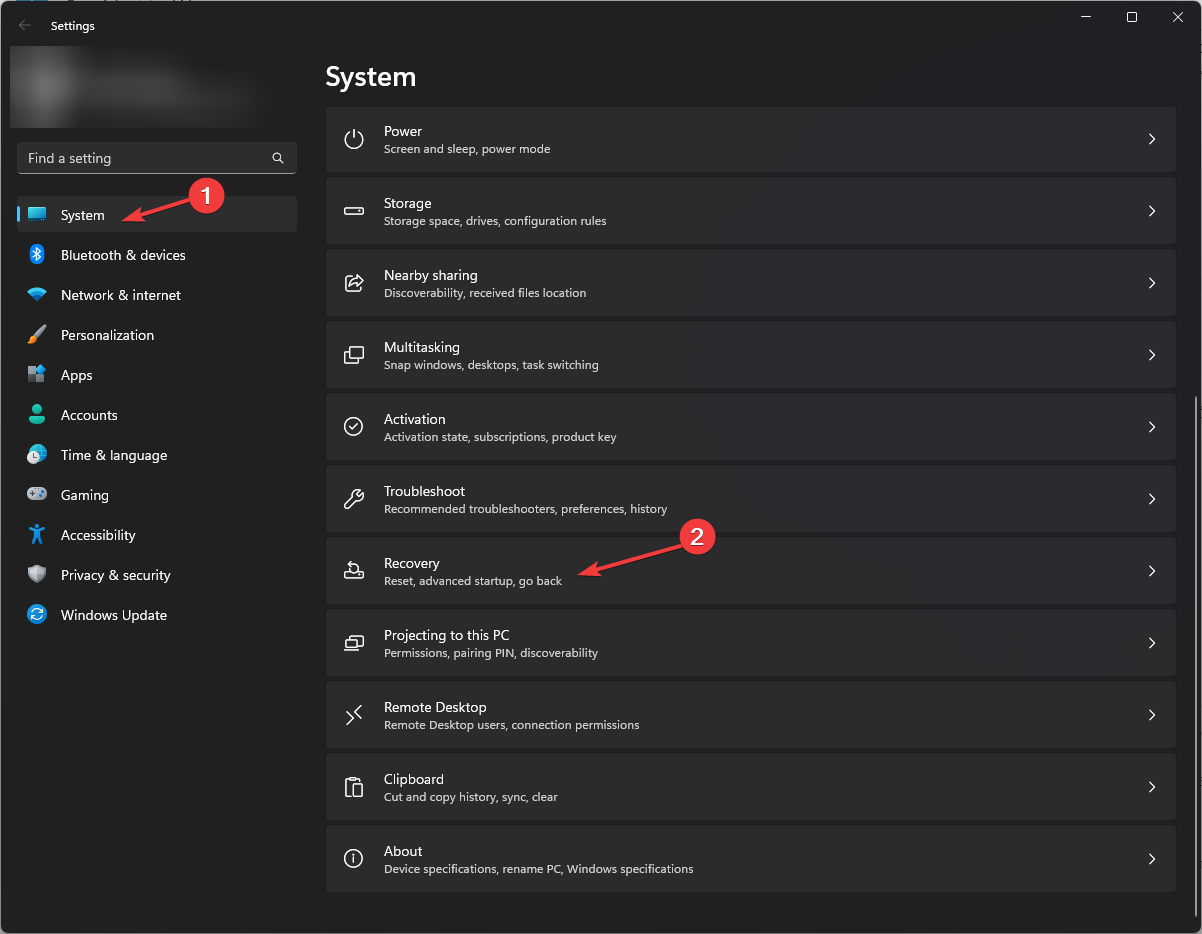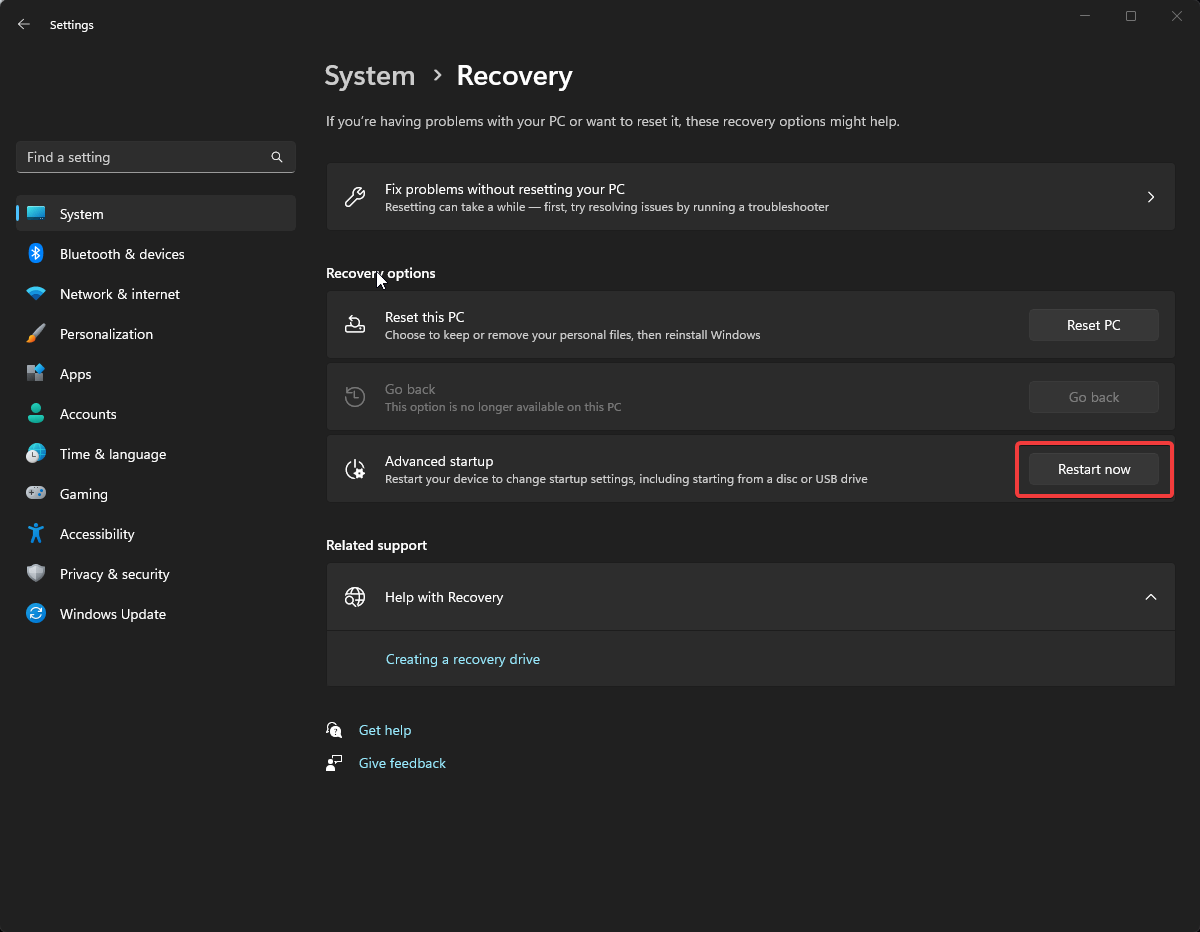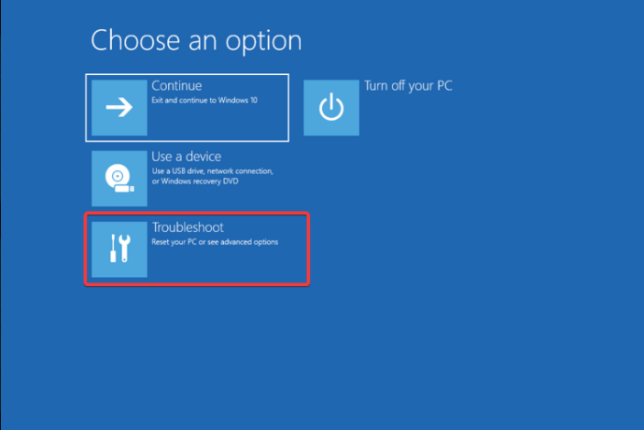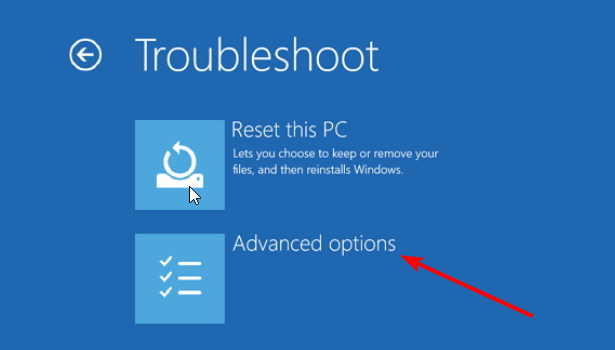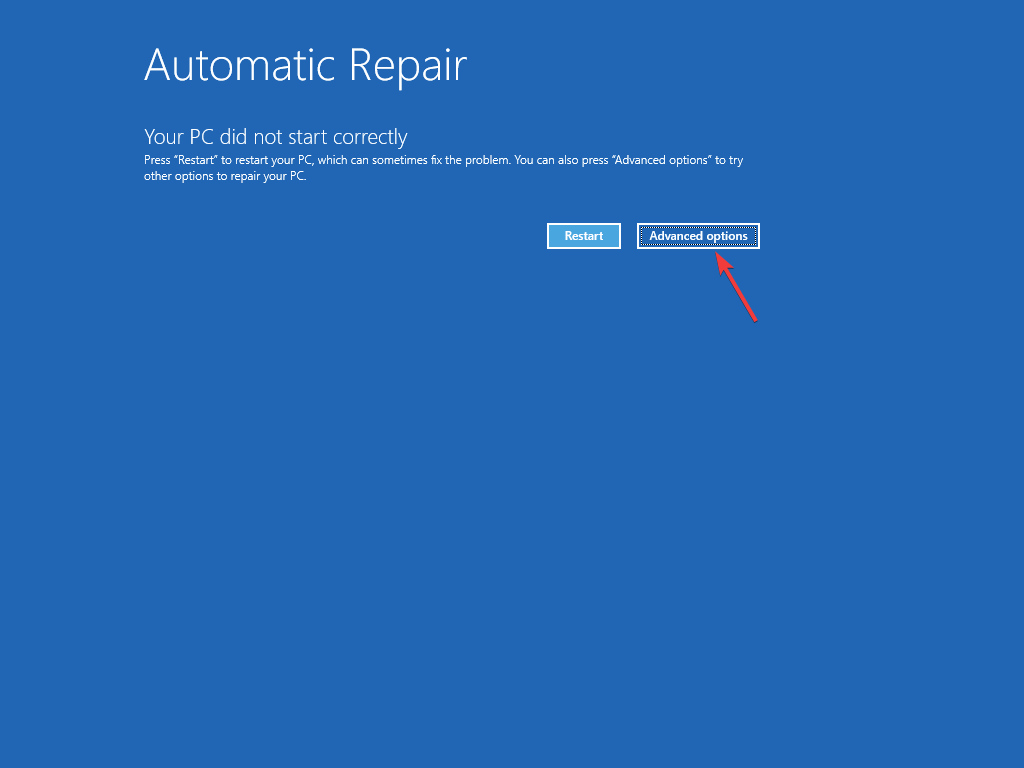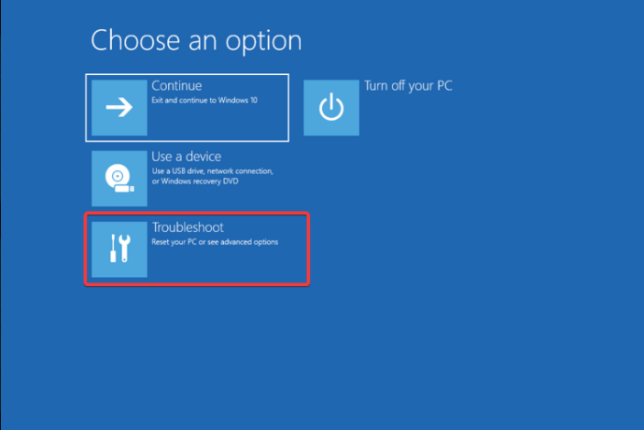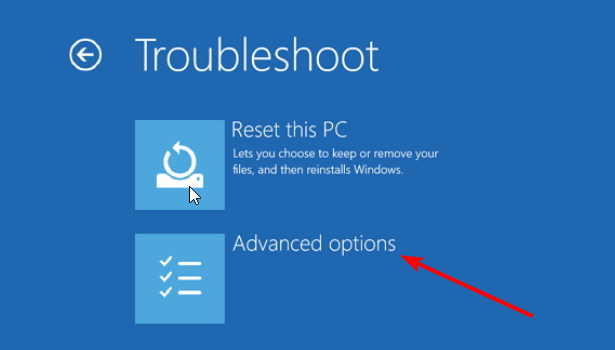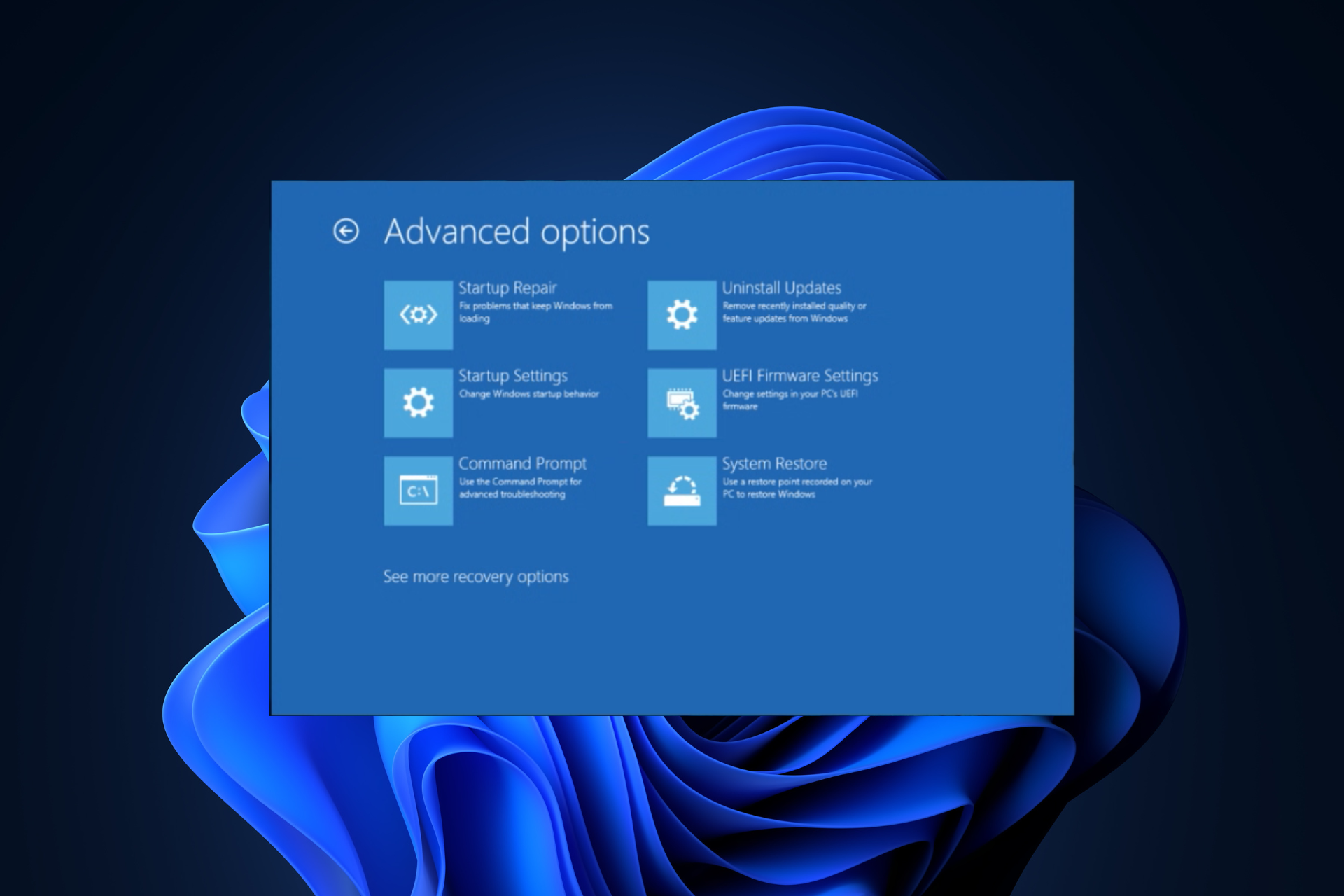
컴퓨터가 부팅될 때 명령 프롬프트에 액세스하는 방법을 찾고 있다면 이 가이드가 도움이 될 수 있습니다!
Windows 11에서 명령 프롬프트로 직접 부팅하기 위한 단계별 지침과 함께 네 가지 방법을 논의하겠습니다.
Windows 11에서 명령 프롬프트로 직접 부팅하는 방법은 무엇입니까?
1. 설정 앱 사용
- +를 눌러 설정 앱을 엽니다. WindowsI
- "시스템"으로 이동하여 "복구"을 클릭하세요.
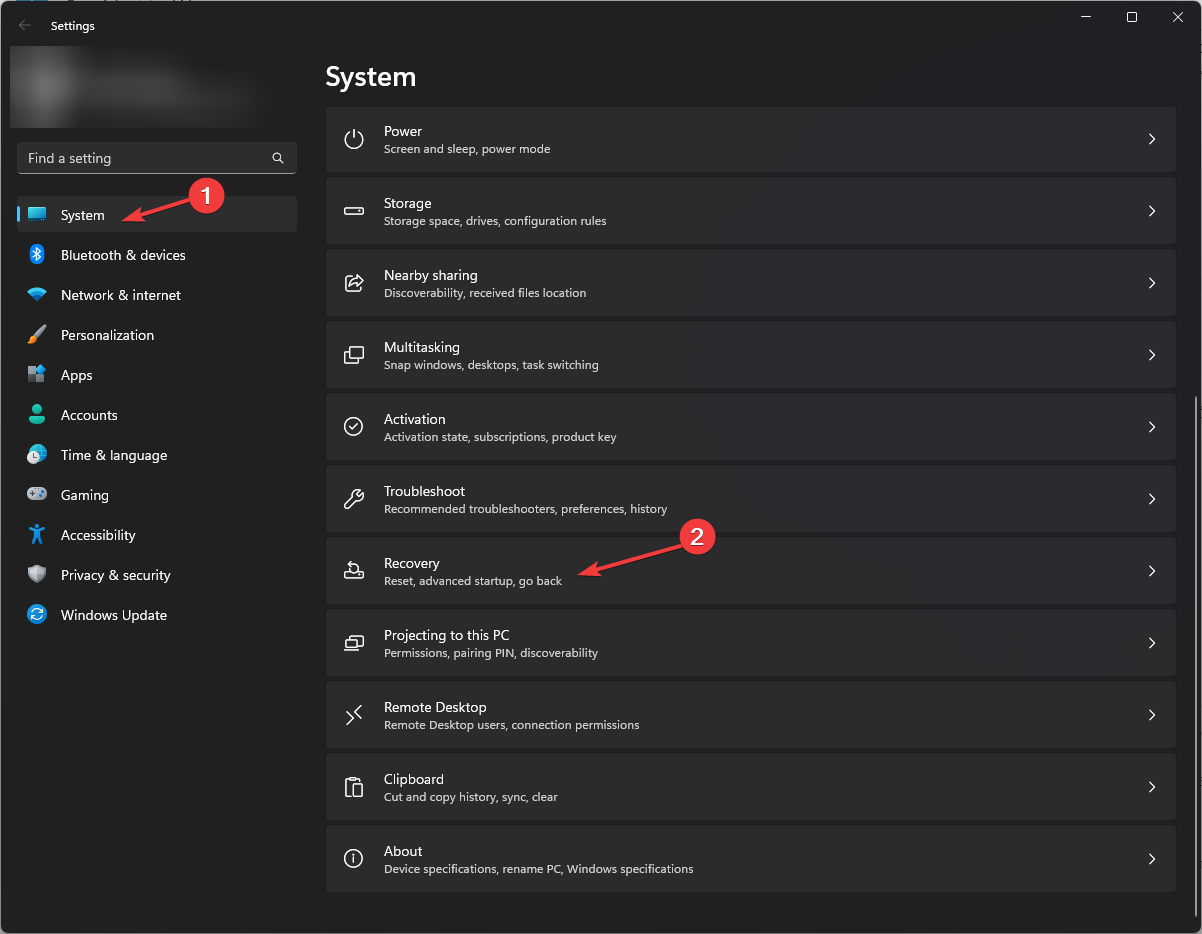
- 고급 시작을 찾아 지금 다시 시작을 클릭하세요.
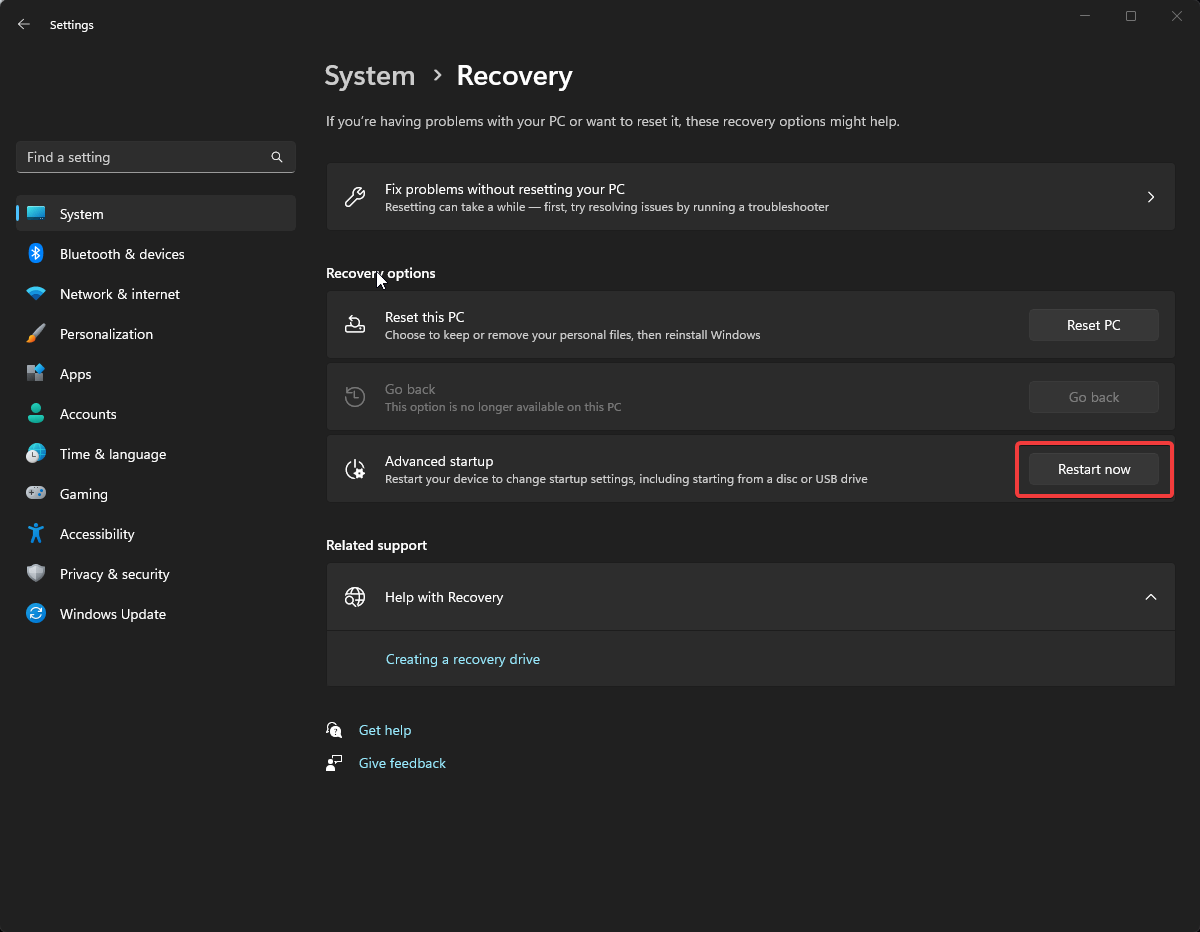
- 옵션 선택 화면에서 문제 해결을 클릭하세요.
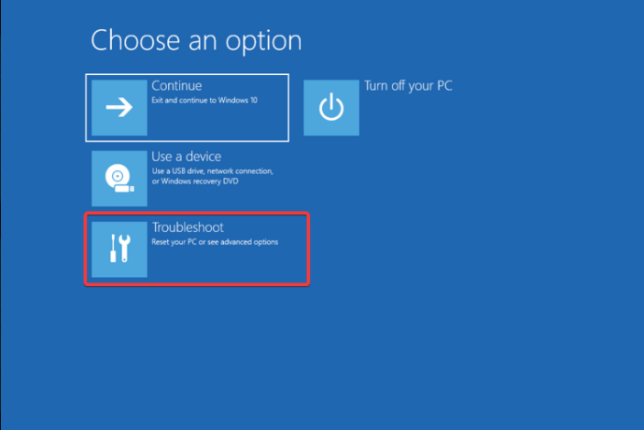
- 다음으로 문제 해결 페이지에서 "고급 옵션"을 선택하세요.
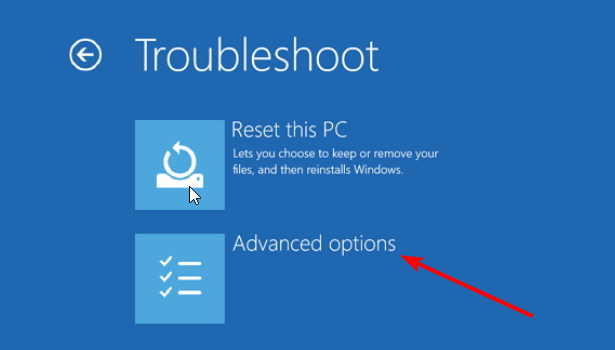
- 명령 프롬프트를 찾아 다시 시작을 클릭하세요.

- 사용자 계정 자격 증명 또는 복구 키(Microsoft 계정에서 사용 가능)를 입력하라는 메시지가 표시됩니다.
- 이를 입력하면 컴퓨터가 다시 시작되고 시작 시 명령 프롬프트가 표시됩니다.
2. Windows 복구 환경 사용
- 전원 버튼을 10초 동안 눌러 기기를 끈 다음 전원 버튼을 눌러 다시 시작하세요.
- 기기 제조업체 로고가 보이면 전원 버튼을 다시 길게 눌러 전원을 끄세요. 이 과정을 두 번 반복합니다.
- 세 번째 재부팅 시 자동 복구 페이지로 이동하여 고급 옵션을 클릭합니다.
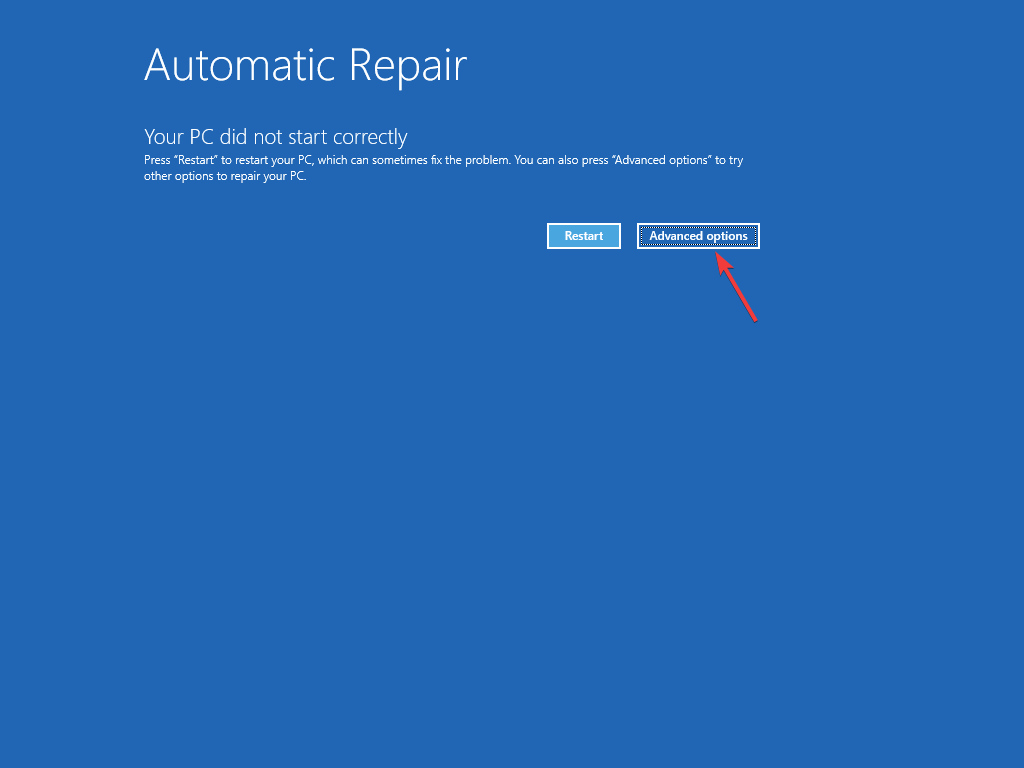
- 옵션 선택 페이지에서 문제 해결을 클릭하세요.
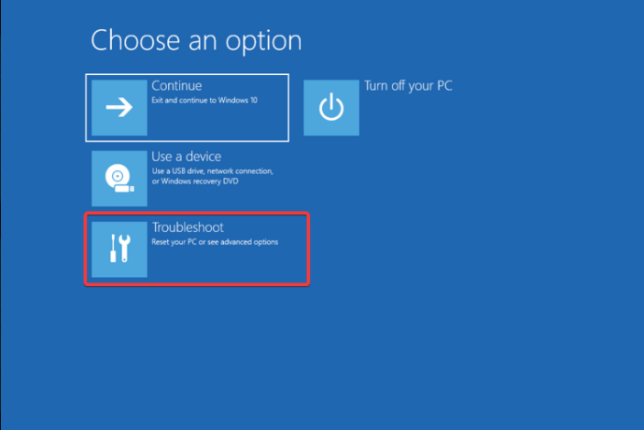
- 고급 옵션을 선택하세요.
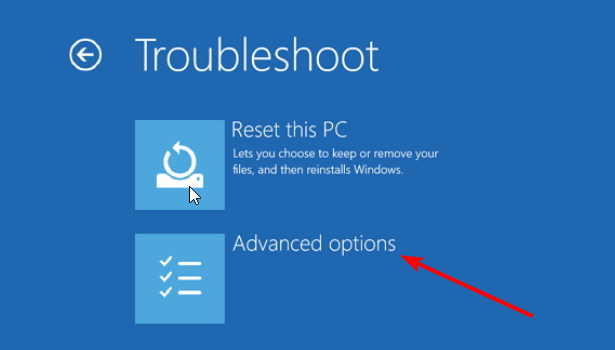
- 이제 다음 화면에서 명령 프롬프트를 선택하세요.

- 사용자 계정 자격 증명을 입력하라는 메시지가 표시되면 컴퓨터가 재부팅되고 cmd로 부팅됩니다.
Windows 11이 시작되지 않고 명령 프롬프트를 사용하여 고급 문제 해결을 수행하려는 경우 이 방법을 사용할 수 있습니다.
먼저 USB 드라이브를 통해 Windows 11 설치 미디어를 만들어야 하며 자세한 단계를 알아보려면 이 가이드를 읽어보세요. USB 드라이브가 준비되면 영향을 받는 컴퓨터에 삽입하고 다시 시작하십시오.
Windows가 복구 모드로 부팅되지 않으면 다음 단계에 따라 부팅 순서를 변경하세요.
- 컴퓨터를 다시 시작하는 동안 BIOS로 들어가도록 지정된 기능 키를 길게 누르세요. 일반적으로 또는 제조업체의 웹사이트에서 이를 확인할 수 있습니다. F2F10
- BIOS에 들어가면 Boot 메뉴로 이동하고 화살표 키를 사용하여 USB를 목록의 맨 위로 이동합니다.

- 변경 사항을 저장하고 종료합니다.
- 이제 Windows 설정 페이지에 들어가면 컴퓨터가 USB 장치에서 부팅됩니다.
- 시작 시 명령 프롬프트를 열려면 +를 누르세요. ShiftF10
- 를 사용하여 컴퓨터를 다시 시작합니다. 컴퓨터가 시작되면 키를 눌러 고급 시작 메뉴로 들어갑니다. F8
- 고급 옵션 페이지에서 명령 프롬프트를 선택하고 자격 증명을 입력한 후 다시 시작을 클릭하여 시작 후 명령 프롬프트 창을 엽니다.

CMD는 왜 무작위로 켜지고 꺼지나요?
- 맬웨어 감염.
- 작업을 계획하세요.
- 타사 소프트웨어 간섭.
- 시스템 파일이 손상되었습니다.
이제 CMD 창이 무작위로 열리고 닫히는 이유를 알았으니 이 세부 가이드를 확인하여 빠른 해결 방법을 확인하세요.
CMD를 사용하여 안전 모드로 시작하는 방법은 무엇입니까?
- cmd 키를 누른 다음 명령 프롬프트 창에서 관리자 권한으로 실행 >을 클릭하고 다음 명령을 복사하여 붙여넣은 후 키를 눌러 안전 모드로 들어갑니다. WindowsEnter
<code><strong>bcdedit /set {current} safeboot minimal</strong>
- 要退出安全模式,请打开命令提示符,键入以下命令,然后点击:Enter
<strong>bcdedit /deletevalue {current} safeboot </strong>bcdedit /set {현재} safeboot 최소

안전 모드를 종료하려면 명령 프롬프트를 열고 다음 명령을 입력한 후 다음을 클릭하세요.
Enter
<strong>bcdedit /deletevalue {current} safeboot </strong> CMD에서 BIOS로 부팅하시겠습니까? 예, 키를 누르고 cmd
를 입력하고 관리자 권한으로 실행을 클릭한 다음
shutdown /r /fw
를 입력하고 클릭하세요. 이제 시스템이 약 1분 안에 BIOS 모드로 재부팅됩니다.
Windows
🎜Enter🎜🎜🎜 고급 옵션에서 명령 프롬프트를 시작하는 것은 맬웨어 또는 손상된 시스템 파일과 관련된 일반적인 Windows 문제의 문제 해결을 시작하는 가장 안전한 방법 중 하나입니다. 🎜🎜 또한 경로를 탐색할 필요 없이 명령 프롬프트를 사용하여 폴더를 열고 디렉터리로 이동하여 그 안에 있는 정보를 검사할 수도 있습니다. 방법을 알아보려면 이 가이드를 읽어보세요. 🎜
위 내용은 Windows 11에서 명령 프롬프트 모드로 직접 들어가는 방법의 상세 내용입니다. 자세한 내용은 PHP 중국어 웹사이트의 기타 관련 기사를 참조하세요!